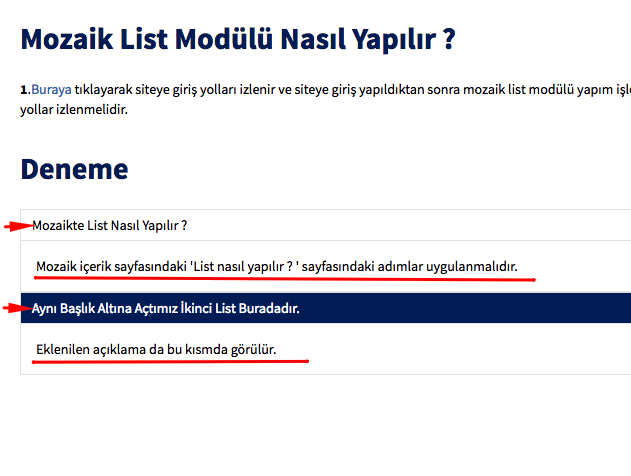Mozaik List Modülü Nasıl Yapılır ?
1.Buraya tıklayarak siteye giriş yolları izlenir ve siteye giriş yapıldıktan sonra mozaik list modülü yapım işlemleri için altaki yollar izlenmelidir.
2.Şekilde görüldüğü gibi
Content sekmesinden
List seçeneğine tıklanır.
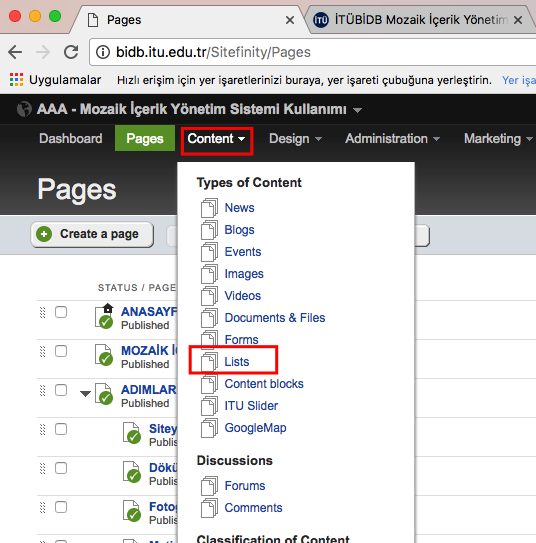 3
3.Açılan ekranda
Create a List sekmesine tıklanır.Bu işlemin amacı oluşturulucak list dizinlerinin bir grup içinde bulunması ve gerektiğinde başka bir sayfada kullanılmak istenilen list için yönetim ve ulaşımı kolay olmasıdır.
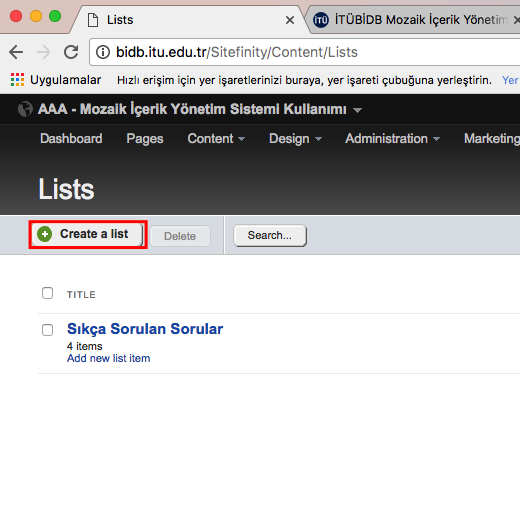 4.
4.Oluşturduğumuz list için uygun bir ad verilmelidir.(Bu işlem için içeriğini hatırlatacak bir isim tercih edilirse kullanıcı için başlığından listin içeriğini hatırlamak daha kolay olur.Ayrıca verilen bu isim sayfada listin başlığı olarak ekranda gözükecektir.) Başlık verildikten sonra Create a List sekmesine tıklanarak işlemin bir adımı daha tamamlanmış olur.
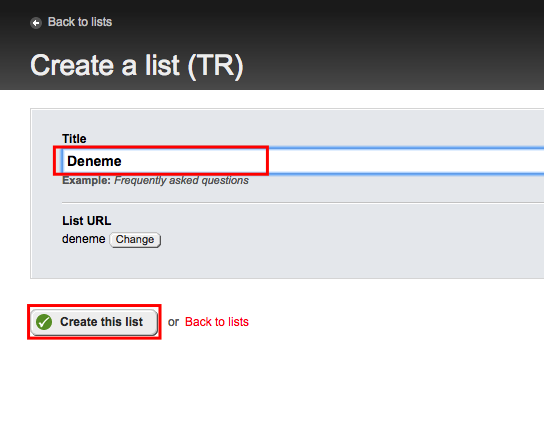 5.
5.Daha sonra önümüzde gelen ekranda
Create a list item yazısının üzerine tıklanmalıdır.
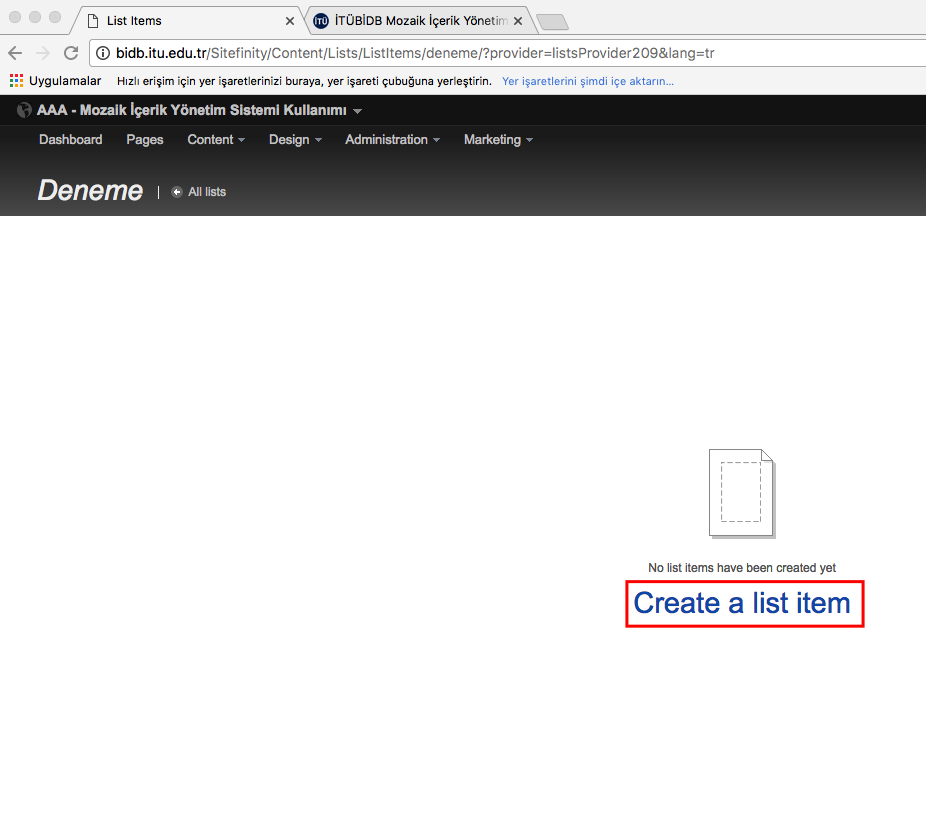 6
6.Önümüze gelen ekranda doldurulması gereken iki adım vardır.Kırmızı kutucuk içinde yer alan alana örnekte gösterildiği gibi soru cümlesi veya genel baslık niteliğinde bir ekleme yapılmalıdır.Mavi kutucuk içerisinde yer alan alana ise sorunun cevabı niteliğinde veya açıklama bölümü niteliği taşıdığı için ona uygun olarak doldurulmalıdır.Daha sonra
publish seçeneğine basılarak işlem tamamlanmış olur.
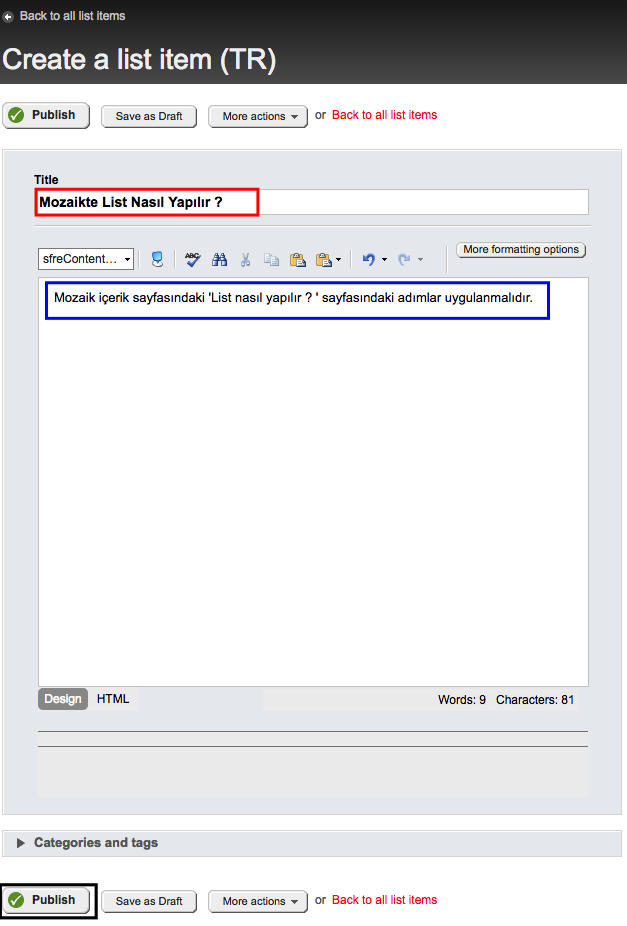 7.
7.Daha sonra yeni bir list maddesi eklenilmesi için yukarıdaki adımlar izlenmelidir.İstediğimiz içerik elde edilene kadar devam edilebilir.
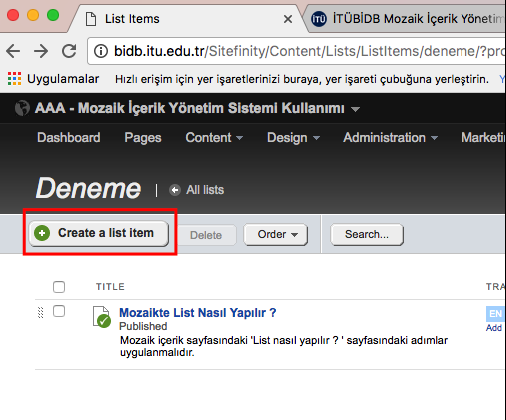 8.
8.List içeriğimizi oluşturulduktan sonra gelen adımlar oluşturulan listi sayfaya eklemek için yapılır.
Pages sekmesine basılarak sayfaların görünür olduğu bölüme geçiş yapılır.
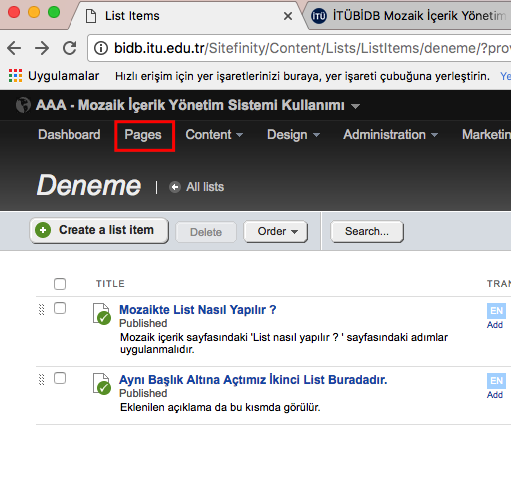 9
9.Oluşturduğumuz listi eklemek istediğimiz sayfaya tıklanır.
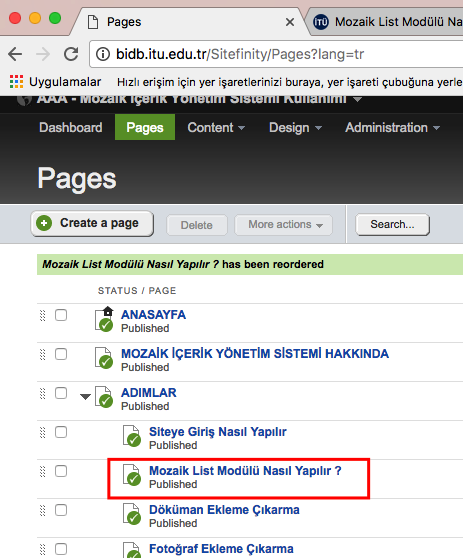 10.
10.Önümüze gelen ekranda şekilde gösterildiği gibi
List sekmesinin üzerine basılır ve
Content block'un altındaki boş alana sürüklenip bırakılır.
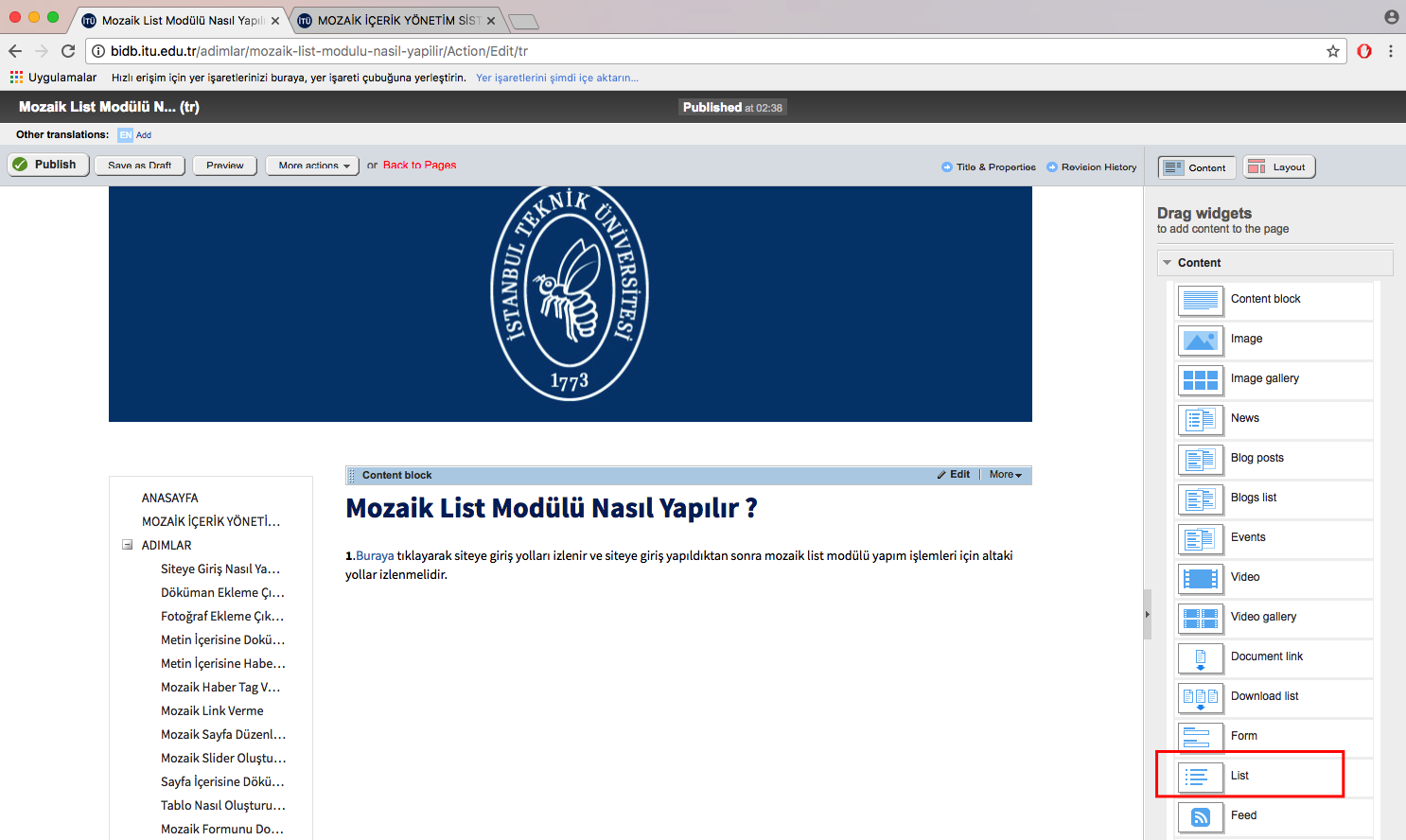 11
11.Daha sonra
Edit sekmesine tıklanır.
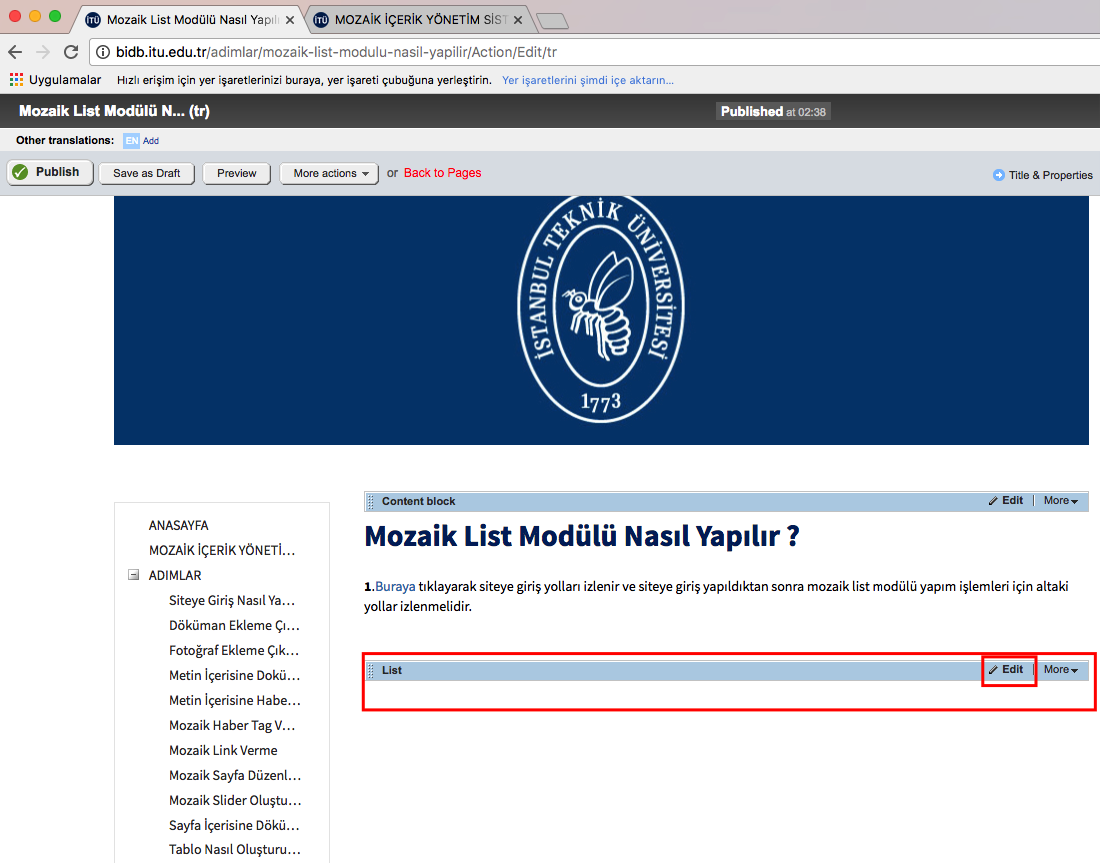 12
12.Bir sonraki adımda
Select list seçeneğine tıklanır.
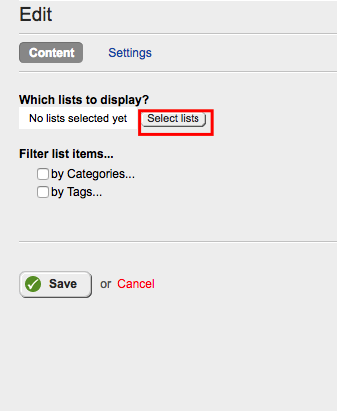 13
13.Buradan 3. adımda liste verdiğimiz isim bulunarak
Done selecting tusuna tıklanır.
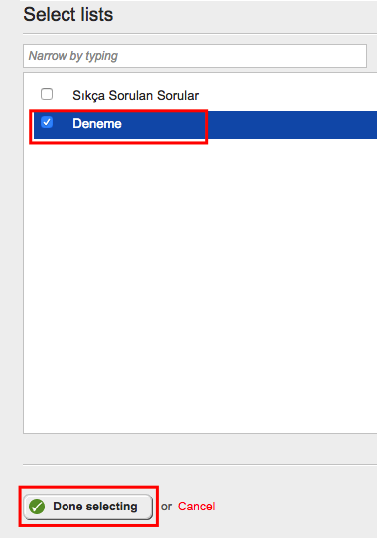 14
14.Daha sonra
settings seçeneğine tıklanır.
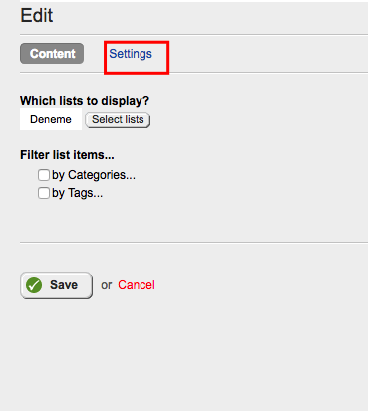 15.
15.Beş farklı list seçeneği vardır .Kısaca bahsetmek gerekirse baslıkları hep açık duran yada basıldığında açılan gibi farklı özellikte olan listler vardır.Bunlardan uygun bulunan seçenek tercih edilditen sonra
Save tuşuna basılmalıdır.
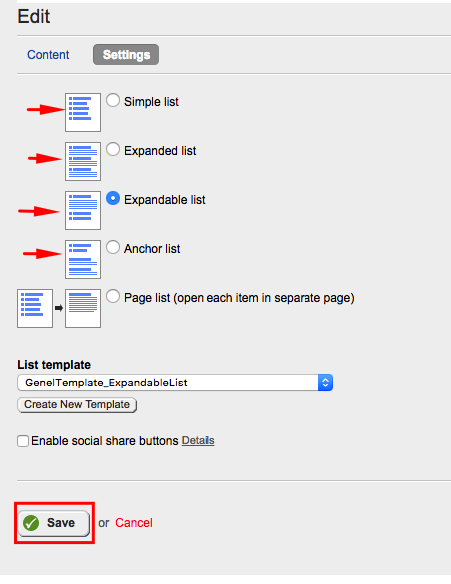 16.
16.Daha sonra yaptığımız işlemlerin yayına alınması için Publish sekmesine basılarak işlem tamamlanmış olur.
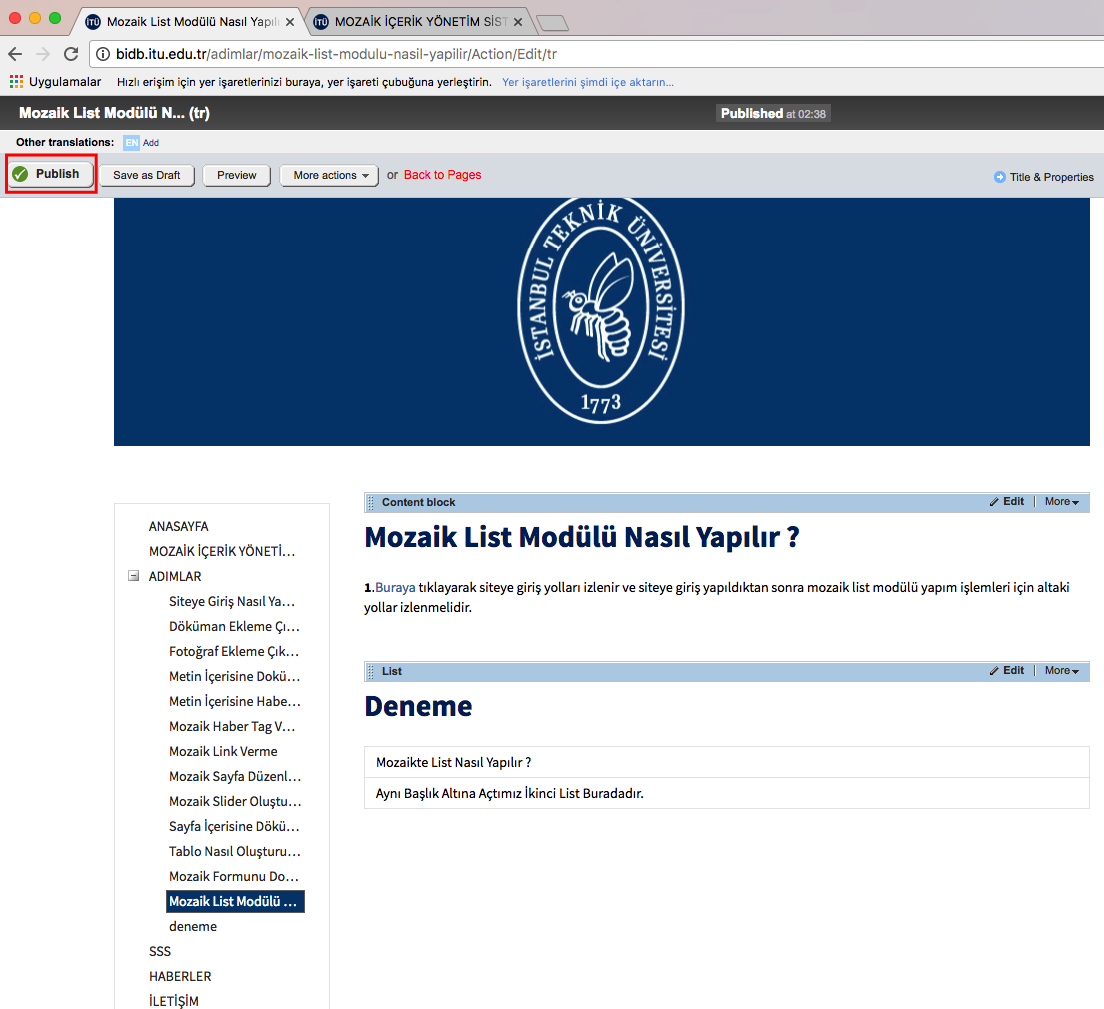 17.
17.Yaptığımız list ekleme işleminin görselleri aşağıdaki gibidir..
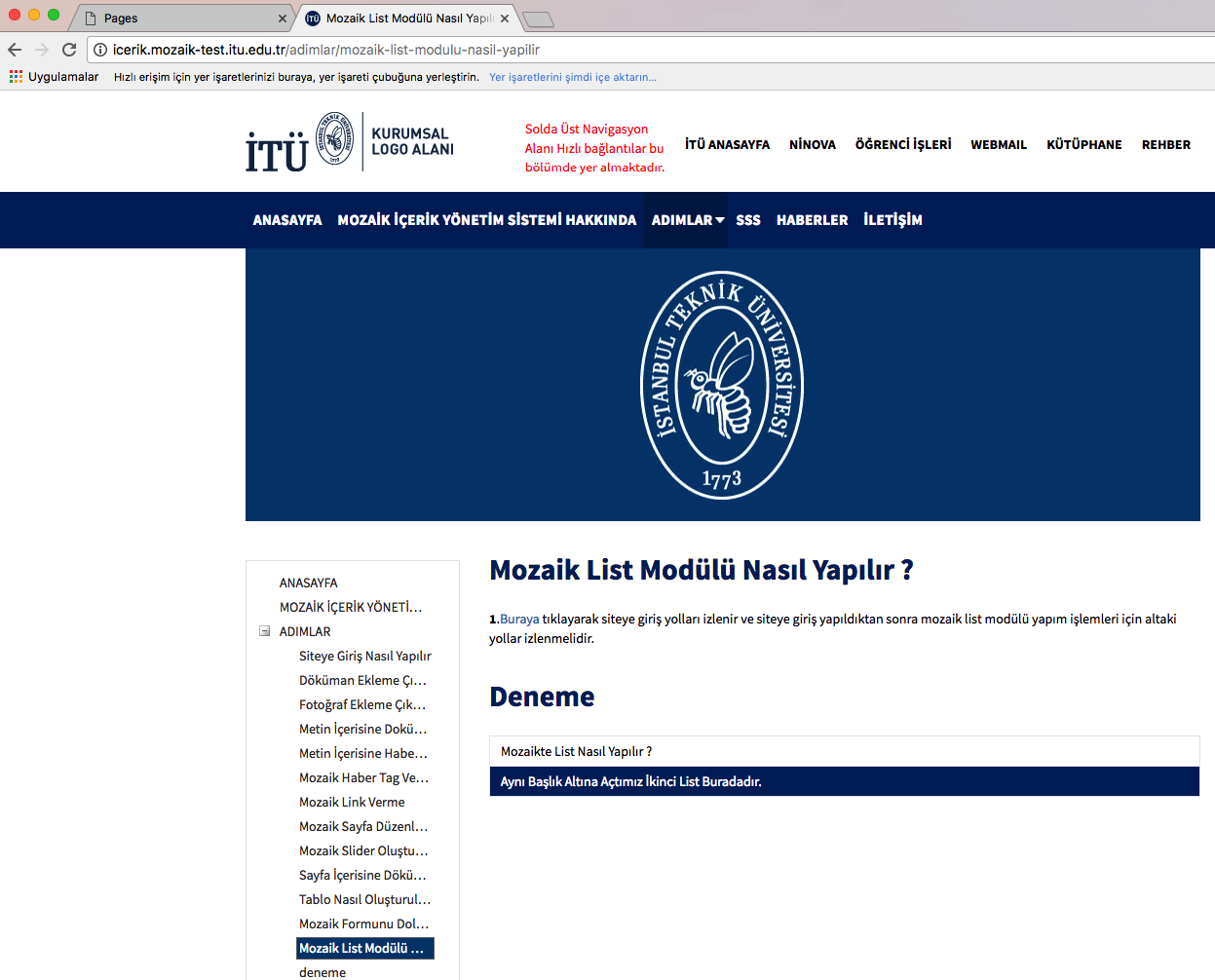 18.
18.15.adımda yapılan tercih sonucu seçtiğimiz list aşağıdaki gibi gözükücektir.
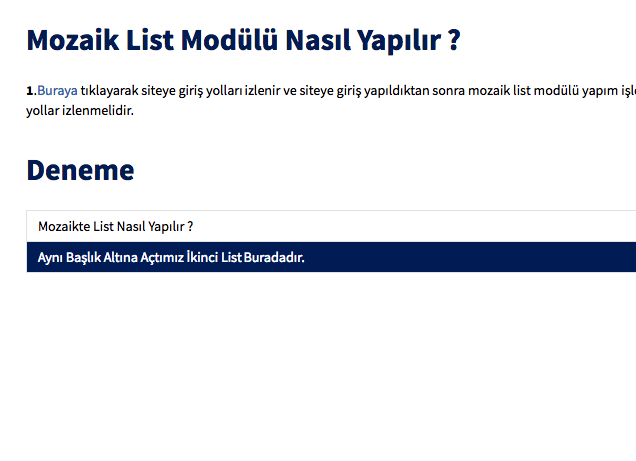 19.
19.Bu görselde başlıklara tıklanıldığında açıklama kısmının gözüktüğü halidir.